
分散型VPNサービスtailscaleを使ってみる
Tailscaleは、個人や小規模チーム向けに設計されたVPNサービスで、特にネットワーク構築の簡便さとセキュリティの高さが特徴です。従来のVPN設定と比べ、とても簡単に導入でき、短時間で安全なプライベートネットワークを構築することができます。
Tailscaleの特徴
簡単な設定: 複雑なネットワーク設定が不要で、Tailscaleのアプリをインストールし、ログインするだけでデバイス同士が自動的に接続されます。設定にかかる時間はわずか数分です。
ゼロトラストセキュリティ: Tailscaleは、ゼロトラストセキュリティモデルに基づいており、ネットワーク内の全ての接続が認証され、暗号化されています。これにより、外部の攻撃や不正アクセスからネットワークを守ることができます。
自動的なピアツーピア接続: デバイス間の通信は、直接ピアツーピアで行われるため、データの転送速度が高速です。また、NATトラバーサル技術を使用しているため、複雑なファイアウォールやルーターの設定が不要です。
クロスプラットフォーム対応: Tailscaleは、Windows、macOS、Linux、iOS、Androidなど、主要なOSすべてに対応しています。これにより、異なるデバイス間でもシームレスに接続できます。
GitHubやGoogle認証を使用: ログインはGitHubやGoogleアカウントを使用して行い、ユーザー管理も非常に簡単です。
こんな方におすすめ
自宅やオフィスのネットワークに安全にリモートアクセスしたい方
チーム内でセキュアなネットワークを簡単に構築したい方
複雑なVPN設定を避けたい方
Tailscaleは、個人から企業まで幅広いユーザーに支持されており、特にITに詳しくない方でも簡単に安全なネットワーク環境を作れる点が魅力です。
アカウントの作成とログイン
Tailscaleは、GitHub、Google、Microsoftアカウントを使用してログインします。アカウントを持っていない場合は、事前に作成しておく必要があります。アプリを初めて起動すると、ログインを求められます。ログイン後、Tailscaleは自動的にデバイスをネットワークに追加します。
クライアントのインストール
インストールは簡単です。公式サイトからパッケージをダウンロードしてインストールします。

Ubuntu 22.04
curl -fsSL https://pkgs.tailscale.com/stable/ubuntu/jammy.noarmor.gpg | sudo tee /usr/share/keyrings/tailscale-archive-keyring.gpg >/dev/null
curl -fsSL https://pkgs.tailscale.com/stable/ubuntu/jammy.tailscale-keyring.list | sudo tee /etc/apt/sources.list.d/tailscale.list
sudo apt-get update
sudo apt-get install tailscale
sudo tailscale up以降、sudoなしでtailscaleコマンドが使えるように、以下のコマンドも実行してください。
sudo tailscale set --operator=$USERip -a
...
14: tailscale0: <POINTOPOINT,MULTICAST,NOARP,UP,LOWER_UP> mtu 1280 qdisc fq_codel state UNKNOWN group default qlen 500
link/none
inet 100.83.155.60/32 scope global tailscale0
valid_lft forever preferred_lft forever
inet6 fd7a:115c:a1e0::d701:9b3c/128 scope global
valid_lft forever preferred_lft forever
inet6 fe80::89b3:c196:8cdc:a259/64 scope link stable-privacy
valid_lft forever preferred_lft forever tailscale ip -4
100.83.155.60デバイスの接続
一度ログインすると、そのデバイスは自動的にTailscaleネットワークに参加します。追加したい他のデバイスにもTailscaleをインストールし、同じアカウントでログインします。すべてのデバイスがネットワーク内で互いに見えるようになります。
ネットワークの管理
Tailscaleの管理コンソールから、ネットワーク内のデバイスを管理できます。管理コンソールは、Webブラウザからアクセス可能です。
デバイスの管理: どのデバイスがネットワークに参加しているかを確認できます。
アクセス権の設定: 各デバイスやユーザーのアクセス権を制御できます。
ネットワーク設定: サブネットルーティングやDNS設定を行うことも可能です。
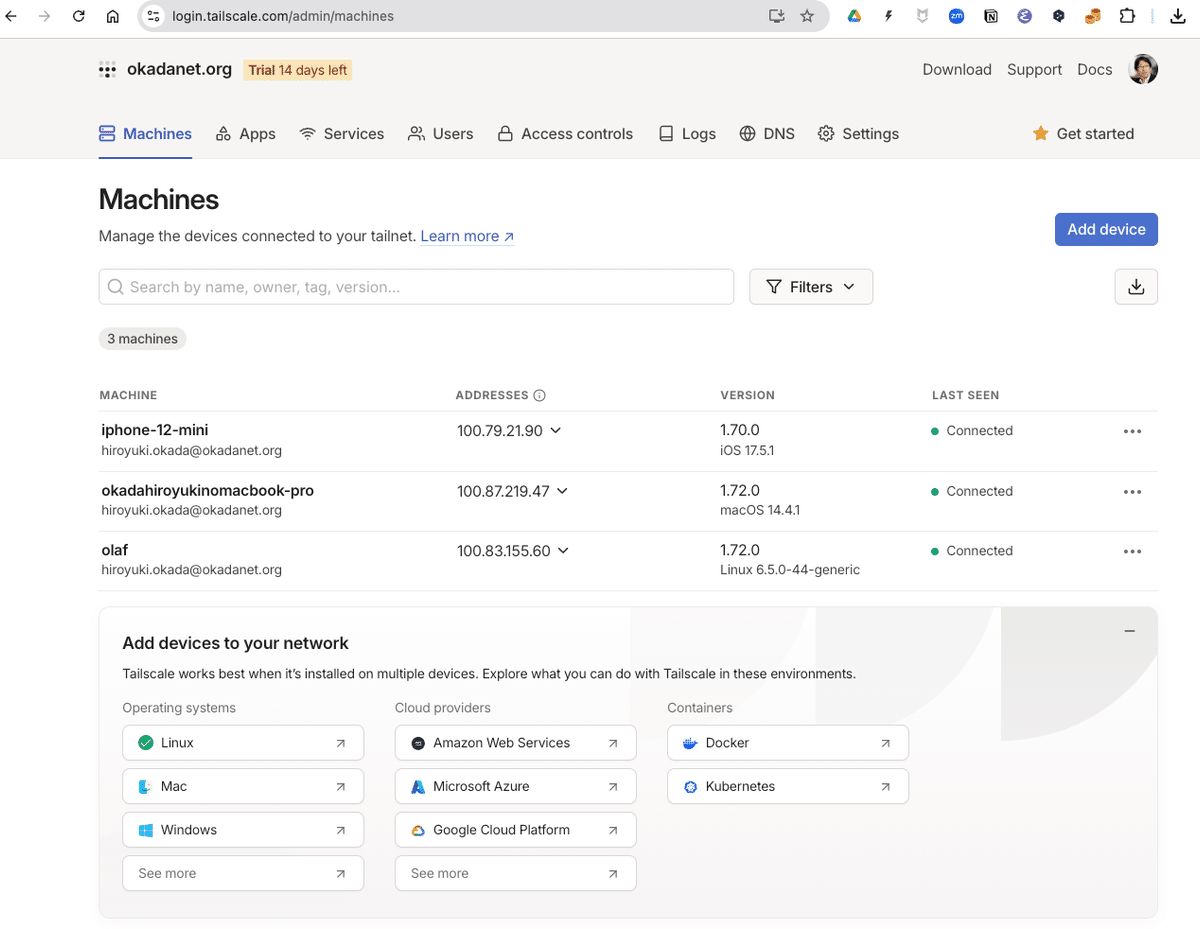
接続の確認と使用
Tailscaleネットワークに接続されたデバイスは、プライベートIPアドレスを使用して通信します。例えば、自宅のPCにリモートからアクセスする場合、リモートのデバイスからTailscaleネットワーク内のプライベートIPアドレスに接続するだけです。これにより、セキュアかつプライベートな接続が確立されます。
利用シナリオ
リモートデスクトップ: 自宅のPCにリモートアクセスして作業できます。
ファイル共有: ネットワーク内のデバイス間でファイルを安全に転送できます。
内部サービスへのアクセス: 自宅やオフィスのネットワーク内にあるサーバーやプリンターなどにリモートアクセスできます。
tailscaleを利用してROS,ROS2通信をしてみる
参考
この記事が気に入ったらサポートをしてみませんか?
